Quando pretende aprofundar tópicos, adicionar contexto aos seus tweets ou fornecer actualizações, um único post não é suficiente. Claro que, se for assinante do X Premium, pode escrever publicações tão longas como uma publicação de blogue. Mas, como o X, antigo Twitter, é uma plataforma de microblogging, os seus seguidores podem não achar este formato atrativo ou cativante. Nestas alturas, um tópico do Twitter é útil para permitir a criação de conteúdos longos. Este guia explica como criar uma discussão no Twitter, juntamente com vários outros tópicos relacionados.
Mostra-lhe como captar a atenção dos seus seguidores e garantir que eles lêem até ao fim. Também encontrará dicas sobre vários truques para guardar as suas publicações favoritas de formato longo.
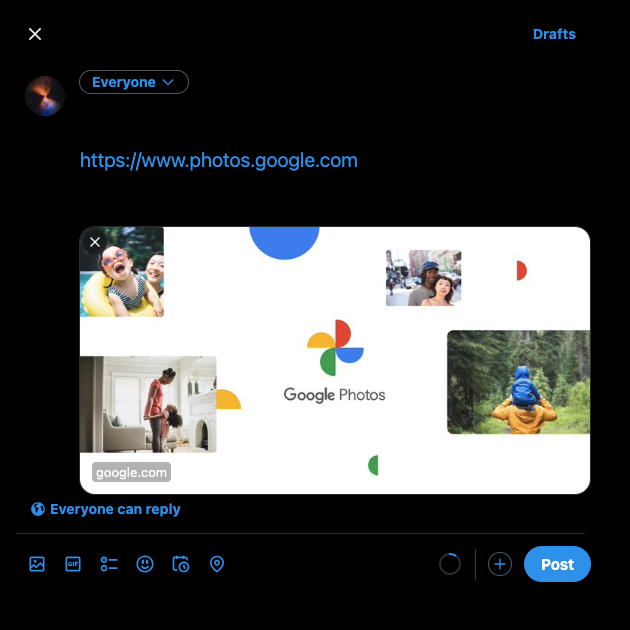
Índice
Como criar tópicos no Twitter e actualizá-los?
Se pensar bem, não pode criar uma sequência de tweets publicando uma mensagem após a outra? Embora isto seja semelhante a uma thread do Twitter, pode não funcionar por várias razões. Para começar, se os seus seguidores virem apenas uma das publicações mais recentes, não terão acesso ao contexto. Outro problema com esta técnica é que as pessoas podem responder a um tweet individual antes de terminar de escrever tudo. As pessoas podem não ter conhecimento das mensagens mais recentes, o que dificulta a participação e o acompanhamento da conversa.
Felizmente, não tem de seguir o caminho de um único tweet, uma vez que o X tem uma funcionalidade no post-composer. Siga os passos abaixo para saber como criar tópicos no Twitter:
- Abra a aplicação X no seu smartphone ou visite o sítio Web num navegador de computador.
- Faça o seguinte no seu dispositivo:
- Navegador para computador: Percorra o seu feed até chegar à caixa de composição de mensagens. Em alternativa, clique no botão de composição de mensagens na barra de navegação rápida à esquerda. É uma pena com um símbolo de mais.
- Android ou iOS: Toque no botão de mais' +' na parte inferior do ecrã e seleccione Publicar.
- Escreva a sua mensagem inicial. Quando terminar de escrever, seleccione o botão " +". Isto converte a sua mensagem num tópico e cria um segundo tweet.
- Continue a seguir o passo 3 até terminar a composição de todas as mensagens.
- Toque no botão Publicar tudo para publicar o seu tópico.
Nota: A plataforma só permite publicar até 25 tweets de uma só vez num tópico. É necessário publicar o primeiro lote se quiser adicionar mais tweets.
Se quiser atualizar o seu tópico:
- Expanda a linha tocando nela.
- Verá Adicionar outra publicação. Clique neste botão e crie o novo tweet.
- Seleccione Responder para adicionar uma nova mensagem ao tópico.
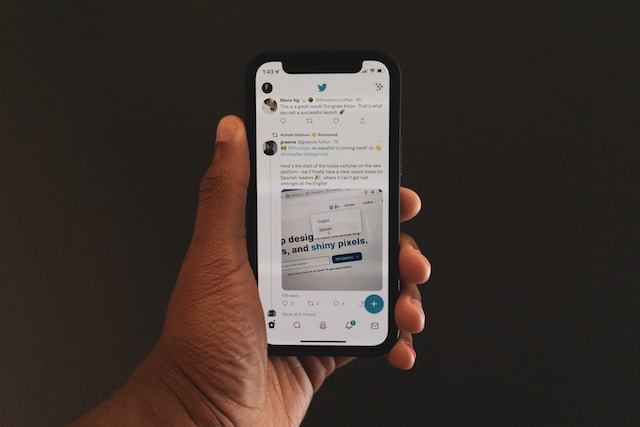
Como criar um tópico na resposta do Twitter?
Uma única mensagem pode não funcionar quando se pretende responder a uma mensagem de um utilizador. O limite de 280 caracteres para utilizadores gratuitos pode parecer restritivo, especialmente quando tem vários pontos a abordar. Felizmente, existe uma solução simples, que consiste em publicar a sua resposta como um tópico X. Abaixo estão as etapas que explicam como criar uma linha de discussão em uma resposta do Twitter:
- Abra a publicação ou o comentário ao qual pretende responder.
- Toque no botão de repostagem por baixo do tweet.
- Seleccione Citação e crie a mensagem de resposta inicial.
- Toque no ícone de mais "+" para adicionar ao tweet. Crie tantas mensagens quantas as necessárias no tópico.
- Seleccione o botão Publicar tudo para tornar o seu tópico público.

4 dicas para garantir que os seus X Threads estão a cativar o seu público-alvo
De acordo com o Statista, as pessoas nos Estados Unidos passam 34,1 minutos no X diariamente. Tendo em conta o número de tweets nos feeds das pessoas, é essencial que saiba como navegar nas águas do conteúdo de formato longo. Se o seu público não achar os seus tópicos cativantes, perderá rapidamente o interesse e passará ao lado das suas publicações.
A boa notícia é que existem formas de garantir que as pessoas leiam toda a conversa e se envolvam com o seu conteúdo. Experimente as quatro dicas abaixo para obter excelentes métricas de envolvimento das suas conversas no Twitter.
Atraia seu público com um bom gancho no primeiro tweet
O gancho é a primeira frase da sua publicação e o seu objetivo é captar a atenção do leitor. Quando a sua discussão aparece no feed de um utilizador, este só vê o tweet inicial. Tem de garantir que tem a atenção do leitor no momento em que este lê uma parte do seu tweet.
Para começar, é necessário garantir que o conteúdo da primeira mensagem é cativante. Ao mesmo tempo, as pessoas devem saber o que esperar quando lêem o seu tópico. Pode iniciar a conversa utilizando os seguintes conceitos:
- Uma opinião controversa ou forte
- Um facto intrigante
- Uma estatística relevante para o seu sector ou nicho
- Uma pergunta difícil
- Uma visão única
- Uma afirmação ousada
O objetivo é despertar a curiosidade do leitor para que este leia todo o tópico.
Utilize os elementos da narrativa nos seus tópicos
A narração de histórias é uma das muitas formas de manter os seus tópicos cativantes e garantir que o seu público lê as suas publicações. Como todas as histórias têm um início e um fim, o mesmo deve acontecer com os seus tweets. Um gancho é uma óptima forma de iniciar a narrativa, que define o tom para as restantes publicações.
Pode utilizar estruturas clássicas para ajudar a estabelecer a narrativa enquanto escreve os tópicos. Por exemplo, a viagem do herói é um esquema padrão com o qual pode estar familiarizado. Começa com o protagonista a fazer uma viagem, a enfrentar vários obstáculos e a sair vitorioso no final.
Pode inserir este elemento no tópico para mostrar os problemas actuais do seu sector ou nicho. Depois da primeira, cada publicação centra-se na forma como resolve estes problemas com as suas soluções.
Outra forma de utilizar a narração de histórias é falar sobre como transformou a sua vida. Normalmente, começa com uma situação difícil, após a qual passa por uma viagem incrível que muda a sua vida.
Inicialmente, pode ser um pouco difícil incorporar a narração de histórias nos seus tópicos. Uma forma fácil de ultrapassar este obstáculo é criar um esquema para a sua publicação. Este deve destacar os pontos-chave que pretende abordar no seu tópico. Inclua os desafios por que passou e as lições que aprendeu a ultrapassá-los. Este esboço facilita a incorporação de elementos de narração e estruturas nos seus tópicos.
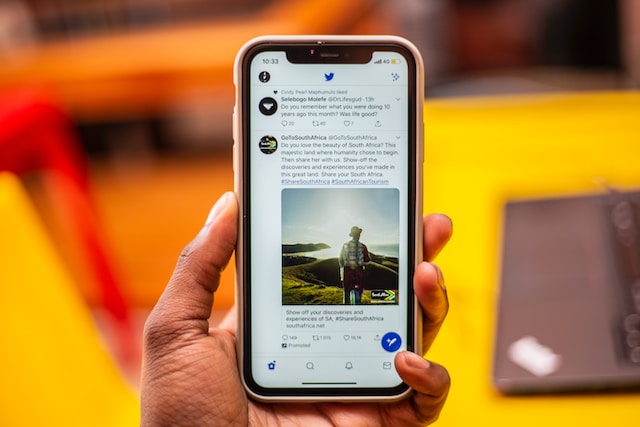
Incluir exemplos, emojis, imagens, GIFs e vídeos
Se tiver exemplos pessoais, deve adicioná-los aos seus tópicos. São uma excelente forma de mostrar como as soluções ou dicas que está a oferecer o ajudaram a chegar onde está. Isto ajuda a estabelecer uma ligação com o seu público e torna a sua história credível.
Os GIFs, as imagens e os vídeos também são óptimas adições a um segmento X, uma vez que podem atrair a atenção do público.
Em determinadas situações, a inclusão de imagens pode facilitar a explicação do tópico de discussão do seu tópico.
Os emojis são óptimos para direcionar a atenção para secções específicas do tópico. Por exemplo, em vez de utilizar marcadores, pode substituí-los por 👉🏻, 📌, ✅ ou →. Da mesma forma, pode utilizar este emoji: 🧵 para indicar que a mensagem inicial faz parte de um tópico.
Acrescenta um pouco de cor, quebrando a monotonia e ajudando o seu conteúdo a destacar-se.
Preste muita atenção à forma como apresenta o seu conteúdo
Um conteúdo de alta qualidade é uma necessidade absoluta quando se trata de criar tópicos cativantes. Ao mesmo tempo, também tem de se concentrar na forma como apresenta a informação. Se uma única publicação tiver demasiado texto, as pessoas podem ter dificuldade em ler todo o tópico.
Mesmo que não consiga evitar o excesso de texto, existem algumas formas de melhorar a apresentação. Uma opção é dividir os parágrafos maiores em vários parágrafos pequenos. Outra forma é aumentar o espaçamento entre os textos.
Experimente espaçamentos diferentes para ver qual o formato que torna as suas linhas esteticamente mais agradáveis.
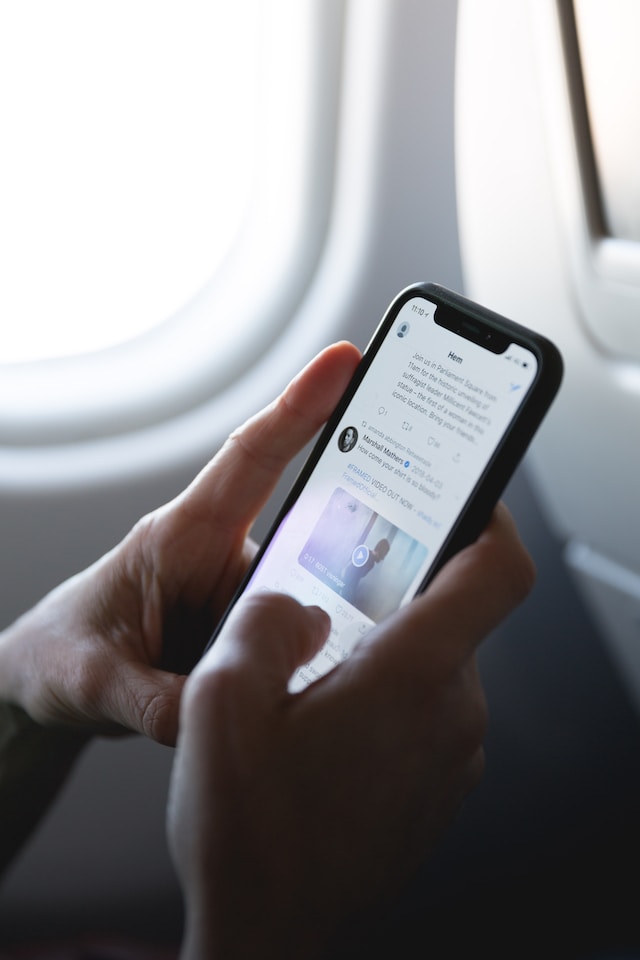
Como guardar tópicos no Twitter?
Ao percorrer o seu feed, depara-se com um tópico interessante. A pessoa que criou a série de tweets é um especialista do sector e as suas ideias são valiosas. Como guardar os tópicos no Twitter para poder voltar atrás e relê-los? Abaixo, encontrará uma lista de ferramentas que pode utilizar para este fim.
1. Utilizar a função de marcador incorporada no X
A forma mais fácil de guardar um tópico no X é utilizar a funcionalidade de favoritos da plataforma. Esta mantém a série de mensagens na pasta de marcadores, à qual pode aceder em qualquer altura. Se tiver o X Premium, pode criar pastas para organizar os marcadores.
Se utilizar um browser para computador, o botão de favoritos encontra-se por baixo de cada publicação no X. Parece uma bandeira virada para baixo. É necessário tocar no tópico na aplicação móvel para ver a vista expandida. Isto garante que o botão de favoritos fica visível no seu dispositivo.
A pasta de marcadores encontra-se no menu de navegação rápida, visível no navegador do ambiente de trabalho. Os utilizadores de aplicações móveis têm de deslizar para a direita ou tocar na fotografia de perfil para abrir este painel.
2. Marcar o Tópico num navegador de computador ou móvel
A segunda opção é utilizar a funcionalidade de favoritos do navegador. Esta funcionalidade está disponível em todos os navegadores, ou seja, nas variantes para computador e telemóvel.
Localize a publicação inicial no seu tópico e clique no botão de favoritos. No Google Chrome, este botão é visível na barra de URL. O Chrome guarda a ligação no separador Marcadores, ao qual pode aceder a partir do ícone de três pontos.
No entanto, deve saber que não verá todo o tópico se não iniciar sessão na sua conta X. Devido a alterações recentes, a plataforma mostrará apenas a primeira mensagem. Além disso, não é possível ver o tópico no modo de navegação anónima, uma vez que o X irá pedir-lhe para iniciar sessão no seu perfil.
3. Mencionar o Thread Reader App Bot como uma resposta no Thread
Também pode utilizar o bot da aplicação Thread Reader para guardar as suas séries de mensagens favoritas. Basta mencionar o nome de utilizador do bot, ou seja, @threadreaderapp, na secção de comentários e incluir a palavra-chave unroll após o identificador. O bot converterá a série de publicações numa publicação de blogue, facilitando a consulta do conteúdo.
Fornece uma ligação para o sítio Web da aplicação Thread Reader, onde pode ver os tweets. Pode marcar a publicação nesta página para a tornar facilmente acessível. No entanto, tem de fornecer acesso à sua conta X para utilizar esta funcionalidade.
Existe também a opção de converter a linha num ficheiro .pdf. Mas é necessário ser um assinante premium para utilizar este serviço.

Eliminar várias mensagens em tópicos do Twitter com TweetDelete
Siga as etapas deste guia sobre como criar uma sequência no Twitter para publicar sua primeira série de tweets.
Não existe uma solução fácil para remover várias mensagens de um tópico. É necessário excluir cada uma delas manualmente, o que consome muito tempo. Para excluir publicações em massa, é necessária uma ferramenta de terceiros como o TweetDelete. O seu poderoso filtro localiza e remove facilmente qualquer tweet. Com a funcionalidade de eliminação automática, pode configurá-la para eliminar automaticamente tópicos específicos. Esses recursos são úteis para remover tópicos antigos que não tiveram um bom desempenho. Junte-se ao TweetDelete hoje mesmo e controle o que os utilizadores do Twitter podem ver no seu perfil!










